Nameščanje programa Contour.Extern v računalniku
Zahvaljujoč konturnim storitvam in njihovi programski opremi lahko preprosto ustvarjate in pošiljate poročila na internetu, ne da bi bili vezani na določen računalnik. Delo z Konturjem je zdaj na voljo. Extern prek spletne različice, vendar za nekatere uporabnike ni vedno prikladen, zato namestijo posebno programsko opremo in vse sosednje dodatke. Nato bomo podrobneje preučili postopek namestitve in konfiguracije.
Vsebina
V računalnik namestite program Kontur.Ekstern
Zadevna programska oprema deluje z internetnimi viri, dodatno programsko opremo in različnimi vtičniki. Za pravilno interakcijo vseh komponent morate namestiti in nastaviti potrebne parametre. Vsi ukrepi se izvajajo le v nekaj korakih. Razdvojimo jih ena za drugim.
1. korak: Prenos programske opreme
Kot smo že omenili, Kontur. Ekstern je sestavljen iz več komponent, zato je njihova namestitev izvedena na različne načine, na kratko bomo opisali bolj zapletene in podrobneje analizirali najbolj preprosto in učinkovito:
Pojdite na uradno spletno stran Kontur.Ekstern
- Pojdite na uradno spletno stran storitve.
- V zgornjem desnem kotu kliknite gumb »Tehnična podpora« .
- V razdelku »Nastavitev« pojdite na kategorijo »Programska oprema« .
- Seznam zahtevanih programov si lahko ogledate in vsakega od njih prenesete.
- Enako načelo in dodatna programska oprema.
- Na vrhu je gumb "Konfiguriraj računalnik" . Kliknite nanj, da odprete stran za prenos utilityja, ki bo samodejno izvedla vse potrebne ukrepe.
- Uporabite kateri koli priročen brskalnik, ki ni napisan v Chromiumovem motorju, tako da konfiguracija gre naravnost vanj. Če to ni mogoče, kliknite ustrezni gumb za nalaganje pripomočka.
- Ko je prenos končan, ga zaženite neposredno iz spletnega brskalnika ali prek lokacije v računalniku, kjer je bil shranjen.
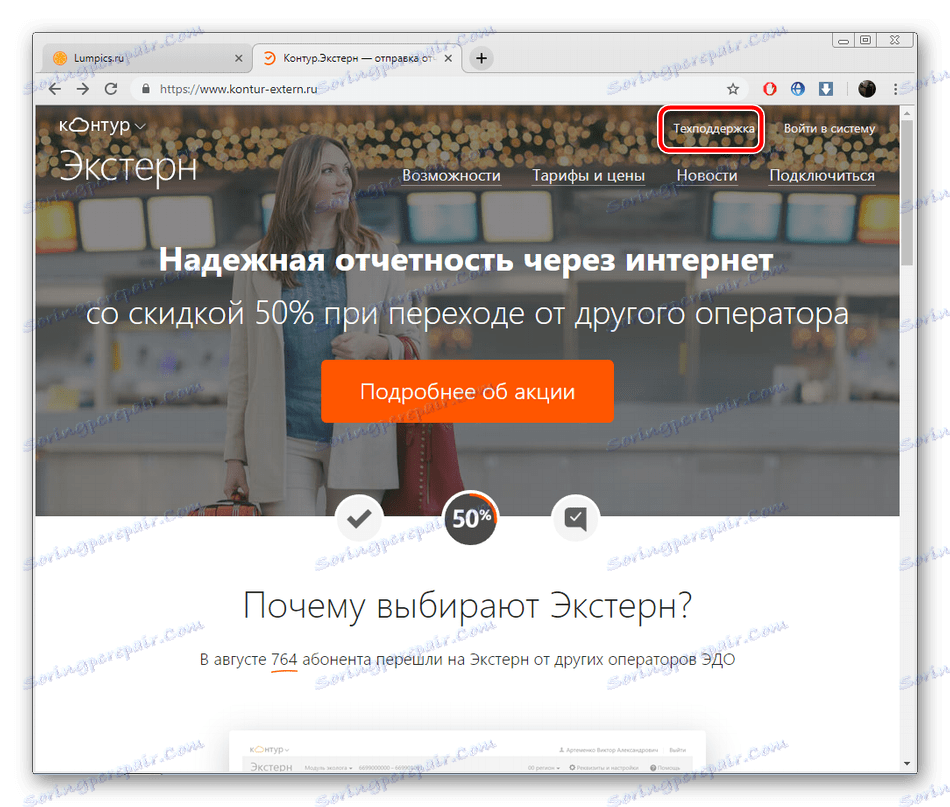
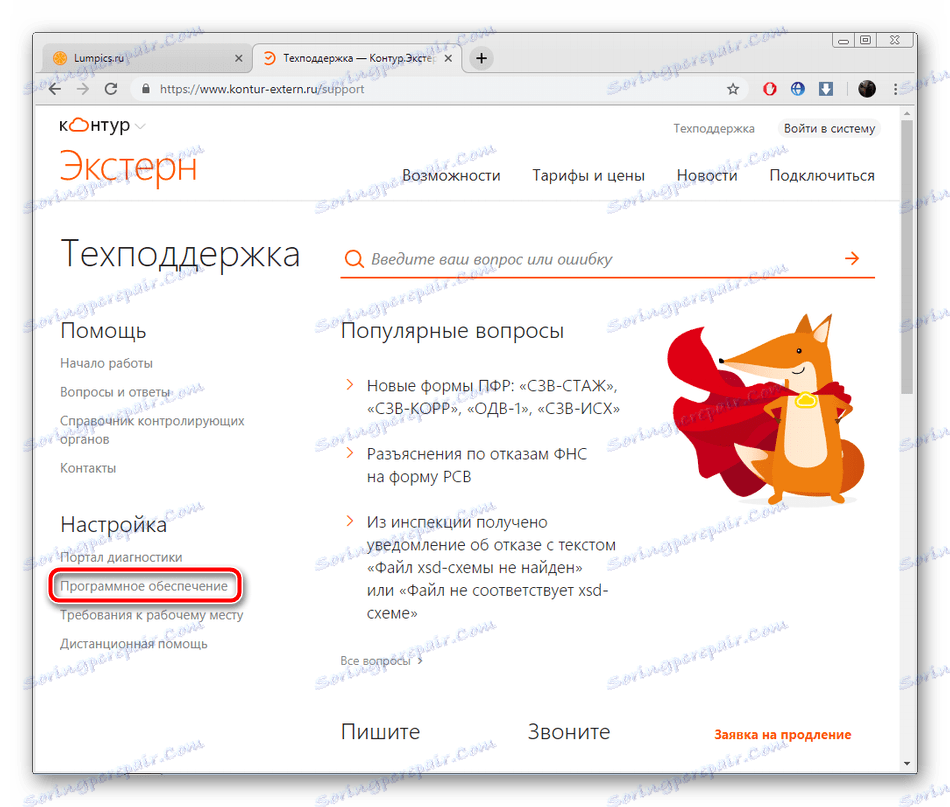
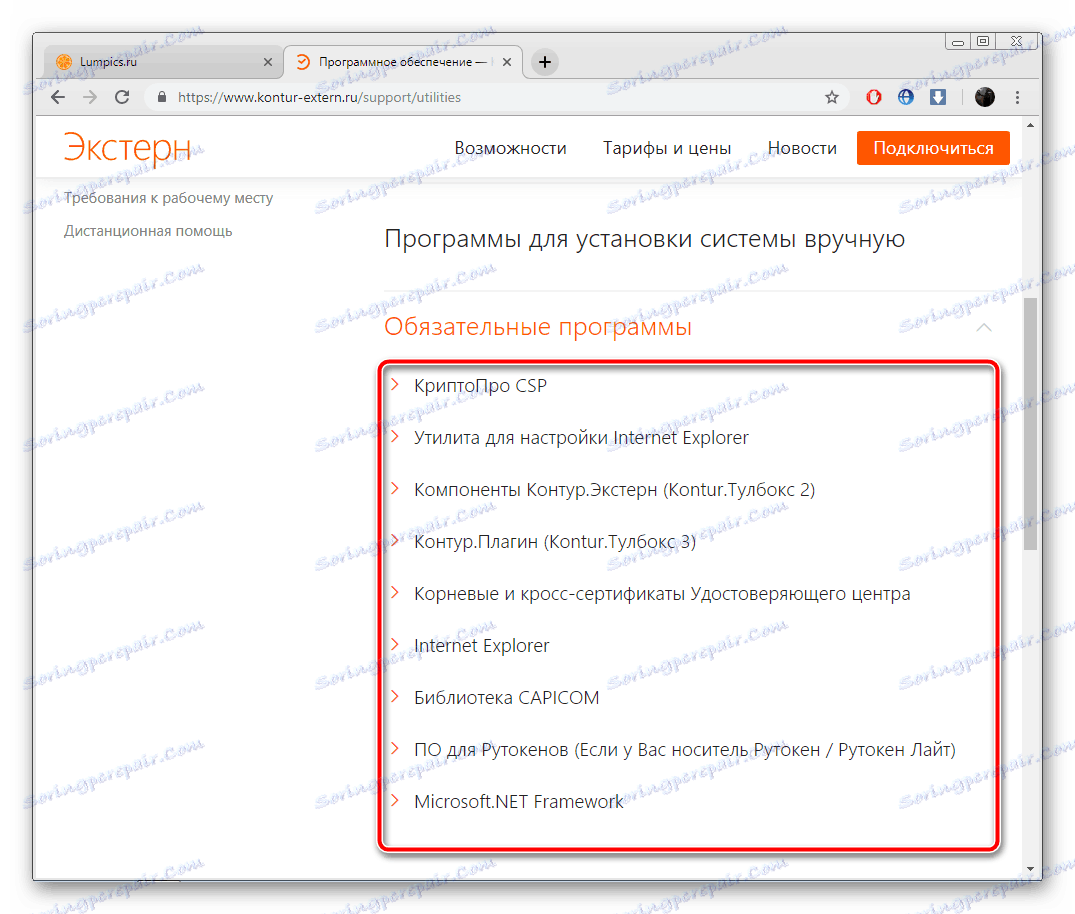
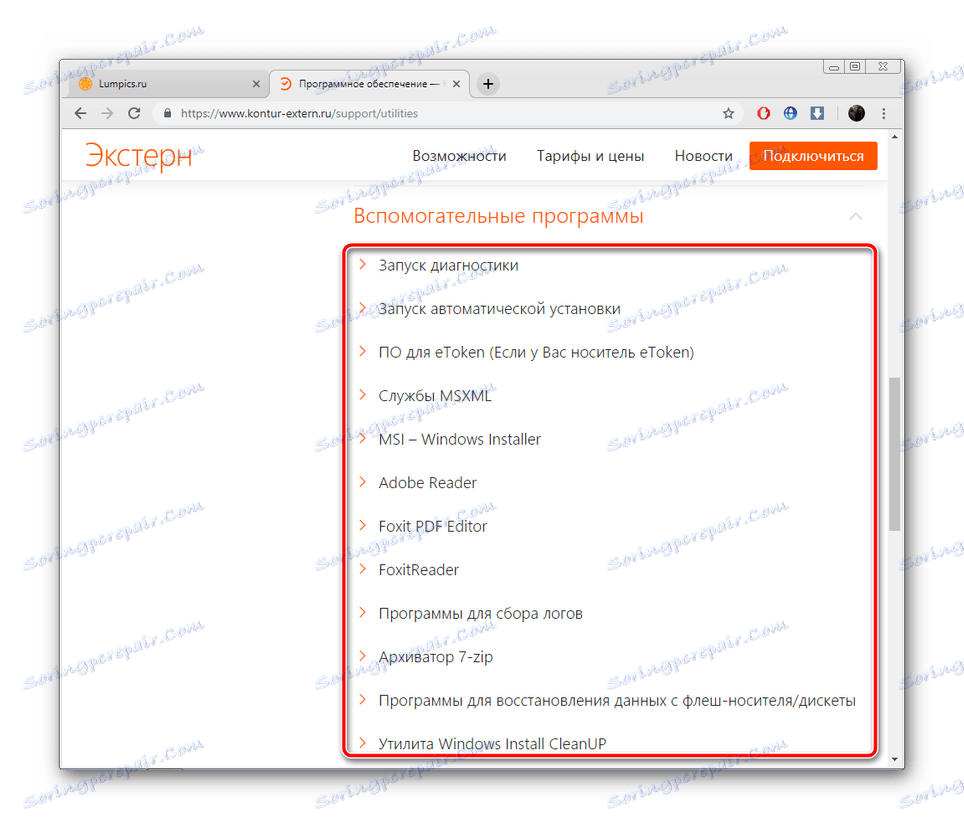
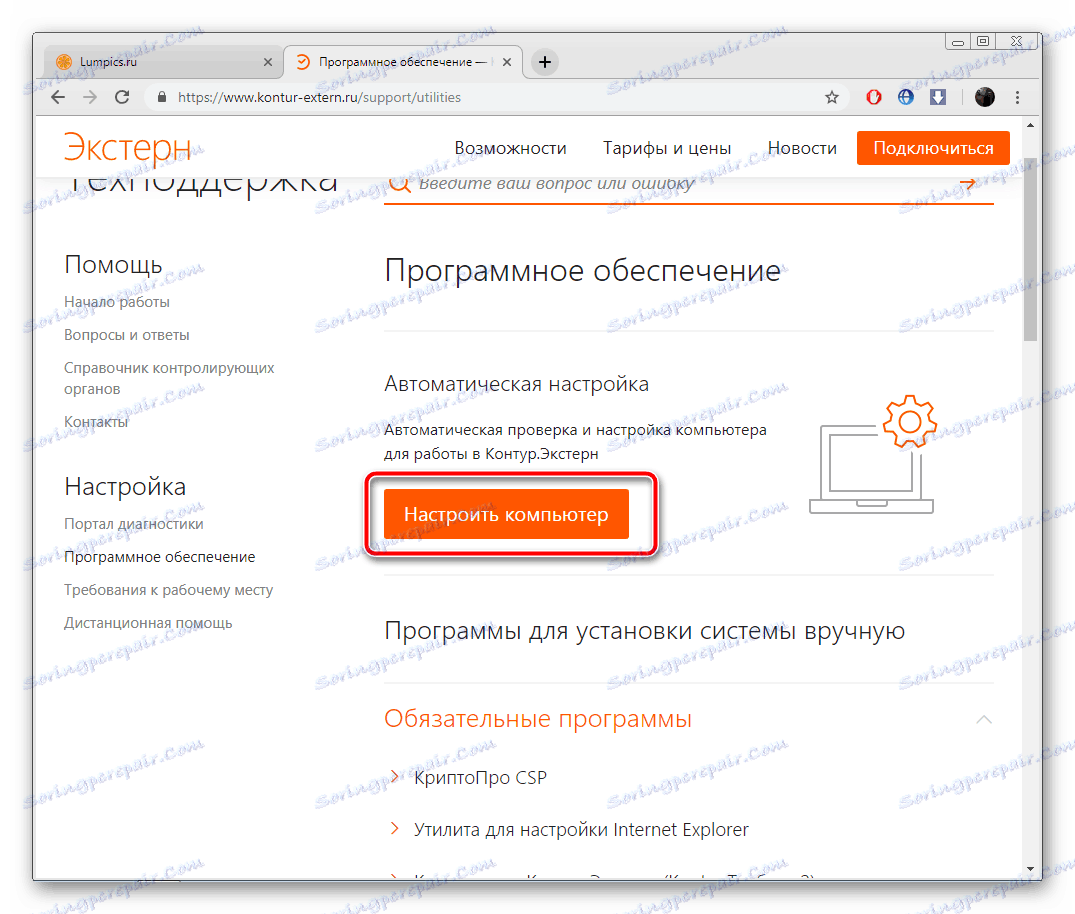
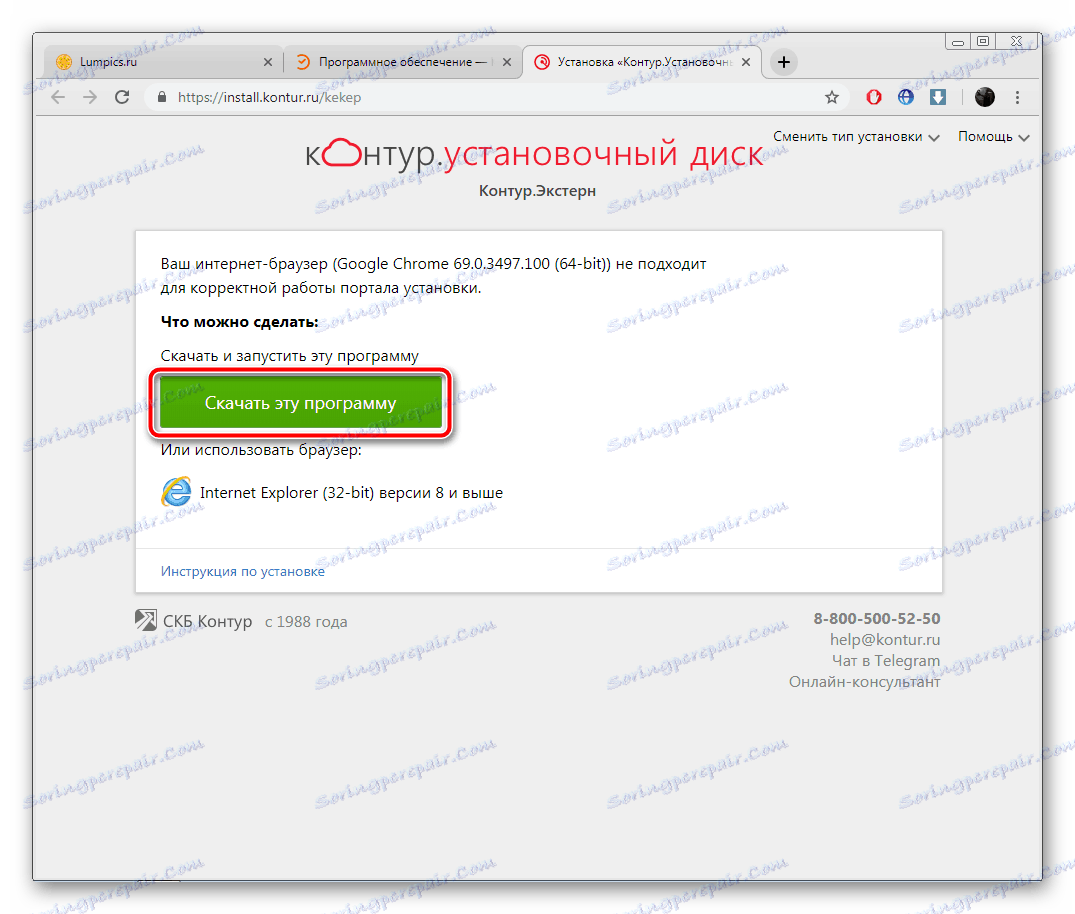
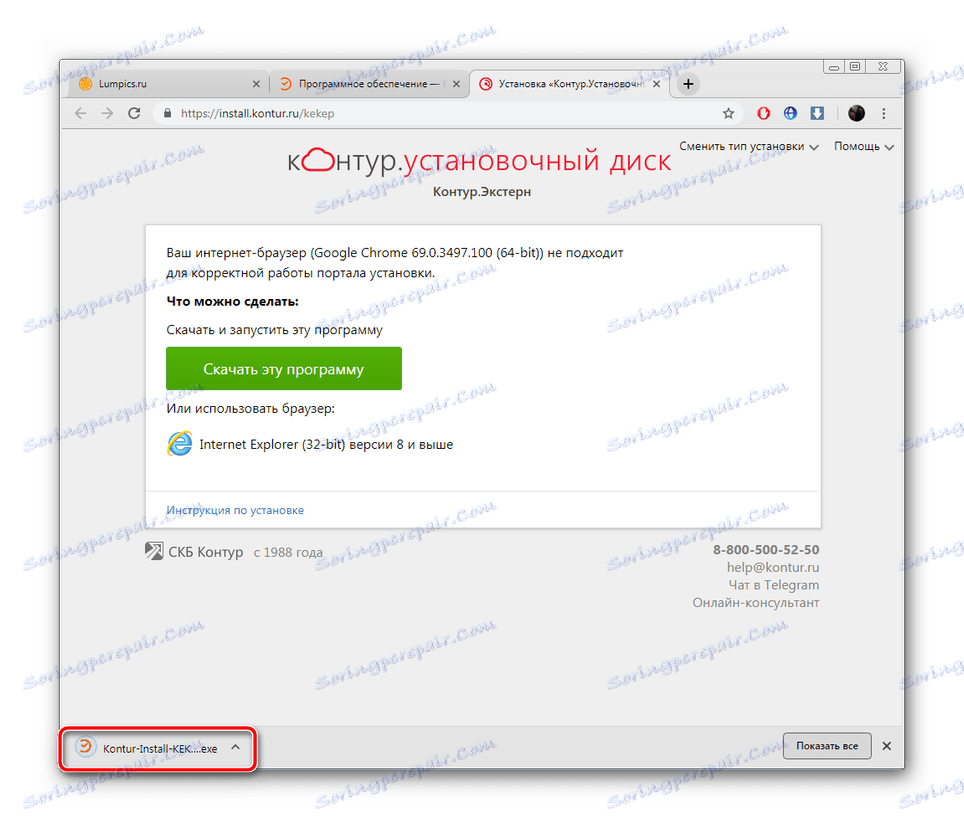
2. korak: namestite komponente
Zdaj pa si oglejte dejansko namestitev komponent. Ta proces ne zahteva posebnega znanja ali spretnosti, vse manipulacije se izvajajo hitro:
- Program ste že začeli, zdaj lahko spremenite vrsto namestitve. Če želite to narediti, kliknite ustrezen gumb.
- V oknu, ki se odpre, izberite sklop, ki ga želite postaviti v računalnik. Pred tem priporočamo, da se seznanite z informacijami o njih na uradni spletni strani storitve.
- Ko izberete različico ali če ne želite ničesar spremeniti, kliknite na "Naprej" .
- Počakajte, da se sistem preveri.
- Zdaj je potrebno namestiti potrebne komponente, za to kliknite na poseben gumb.
- Boste lahko spremljali napredek namestitve, opazovali, katere komponente so že bile dobavljene in ki so v postopku.
- Ko končate, morate klikniti »Ponovni zagon«, da bodo spremembe začele veljati.
- Potrdite ponovno zagon.
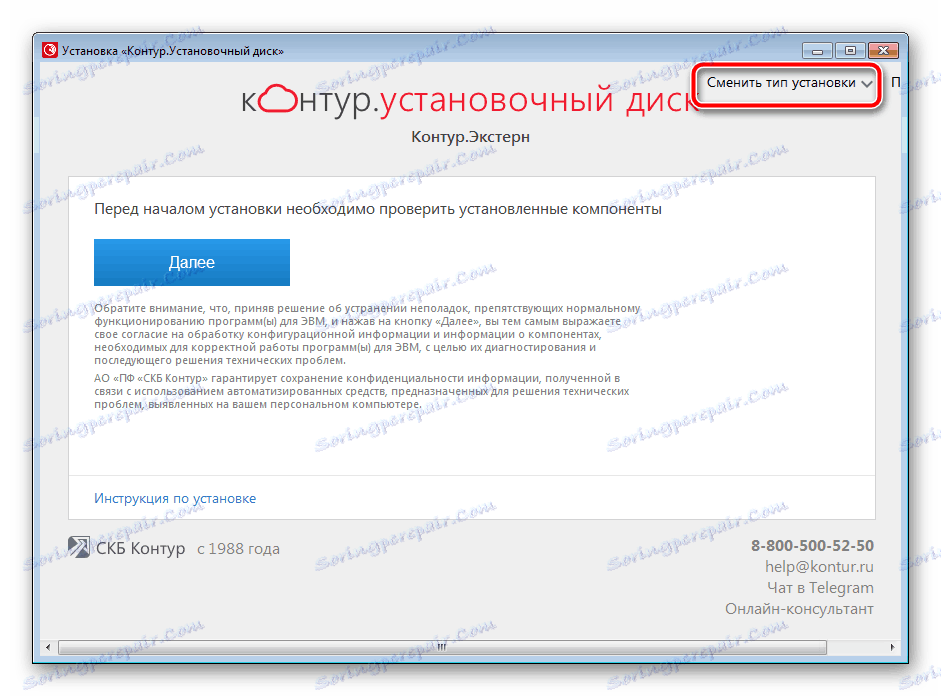
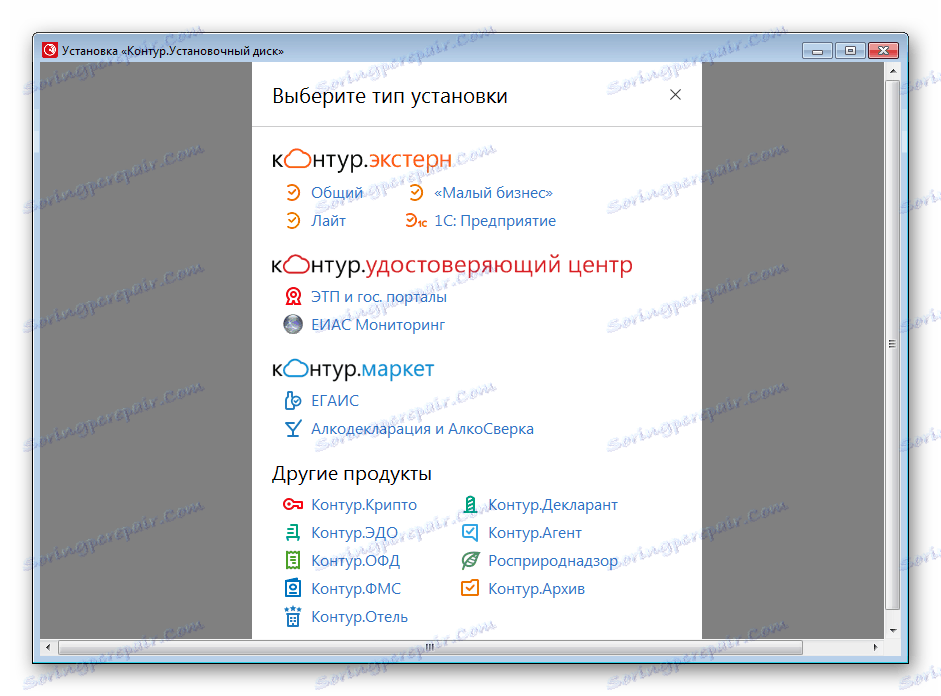
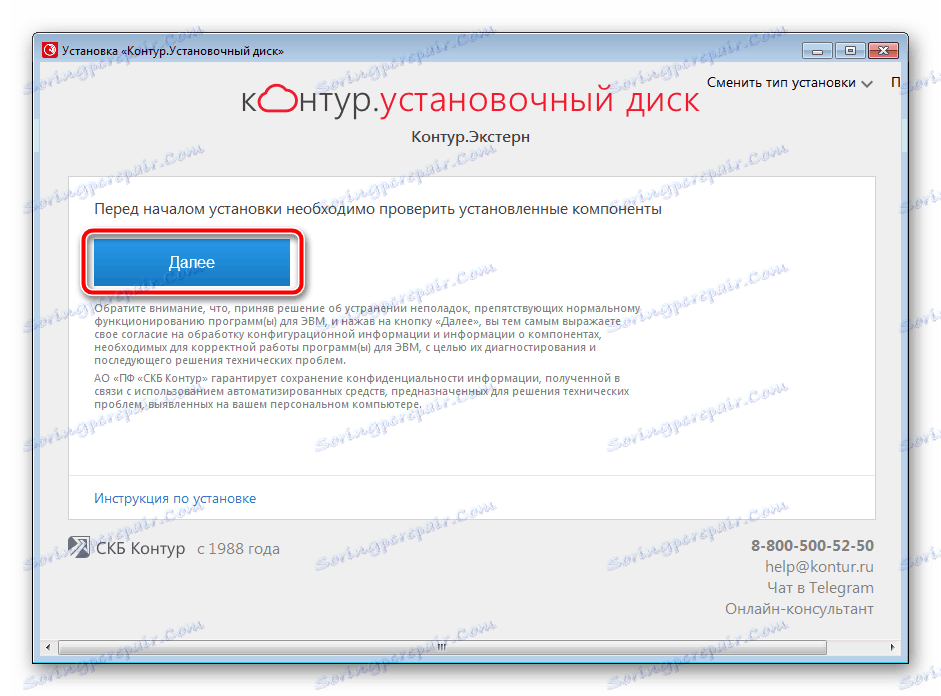
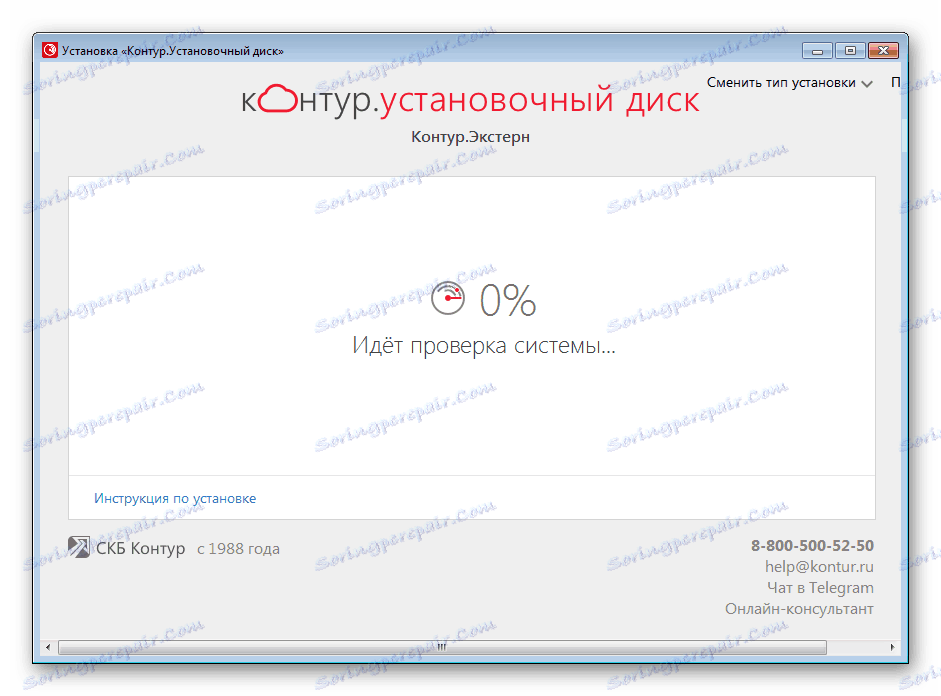
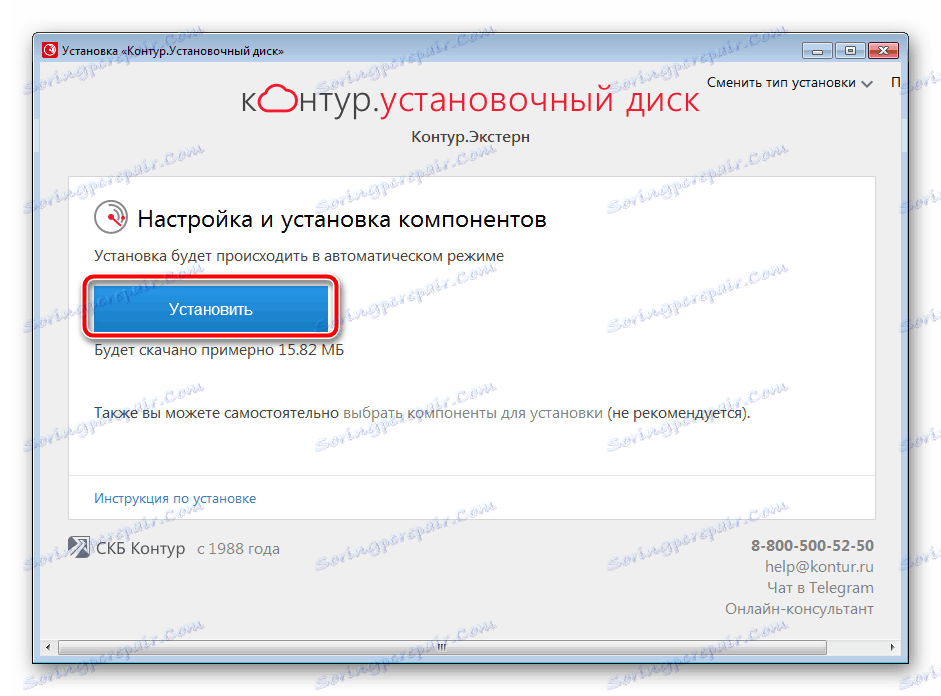
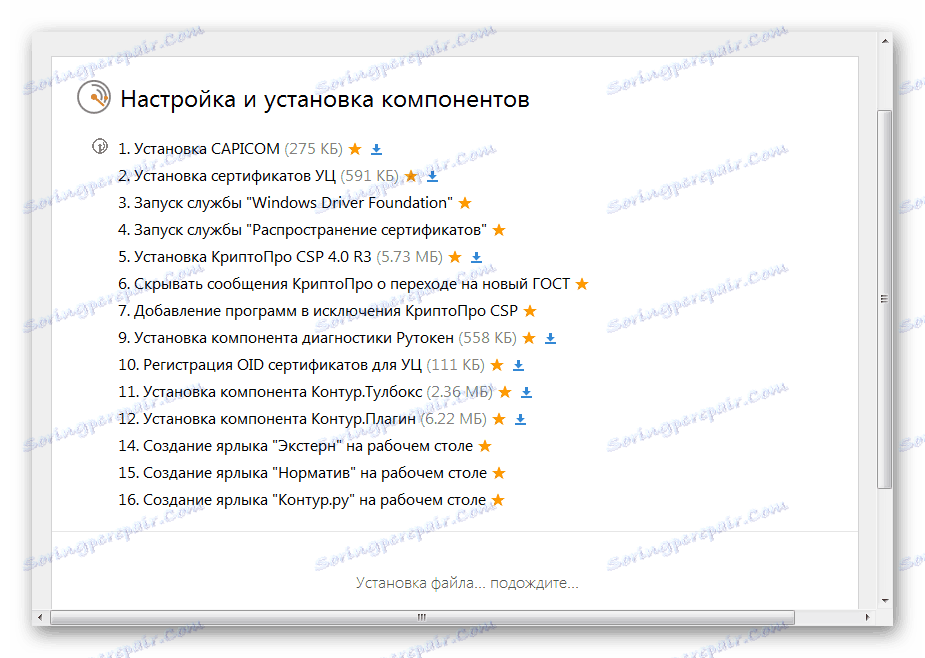
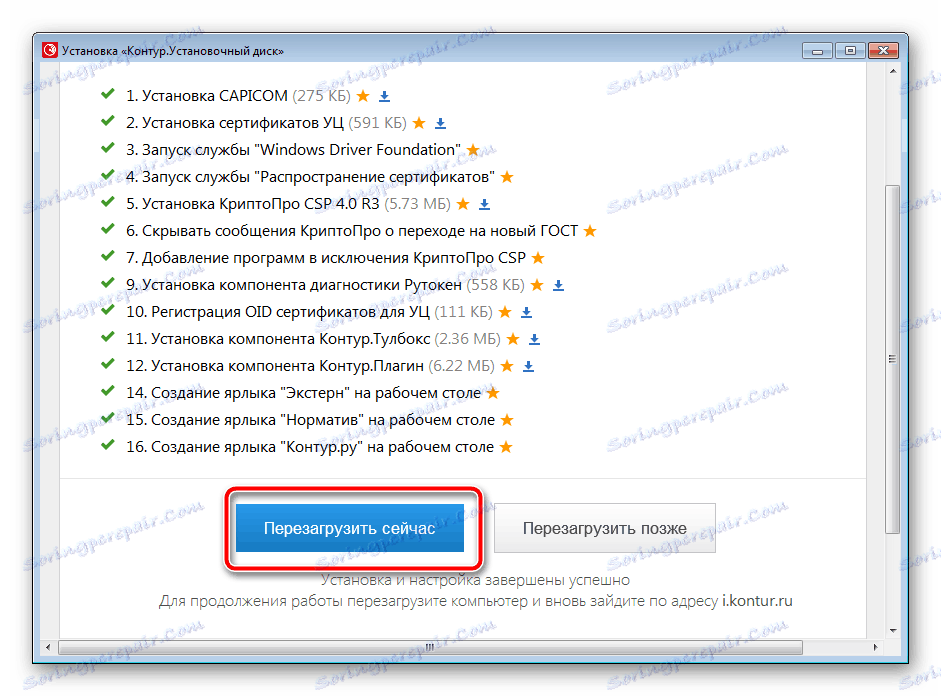
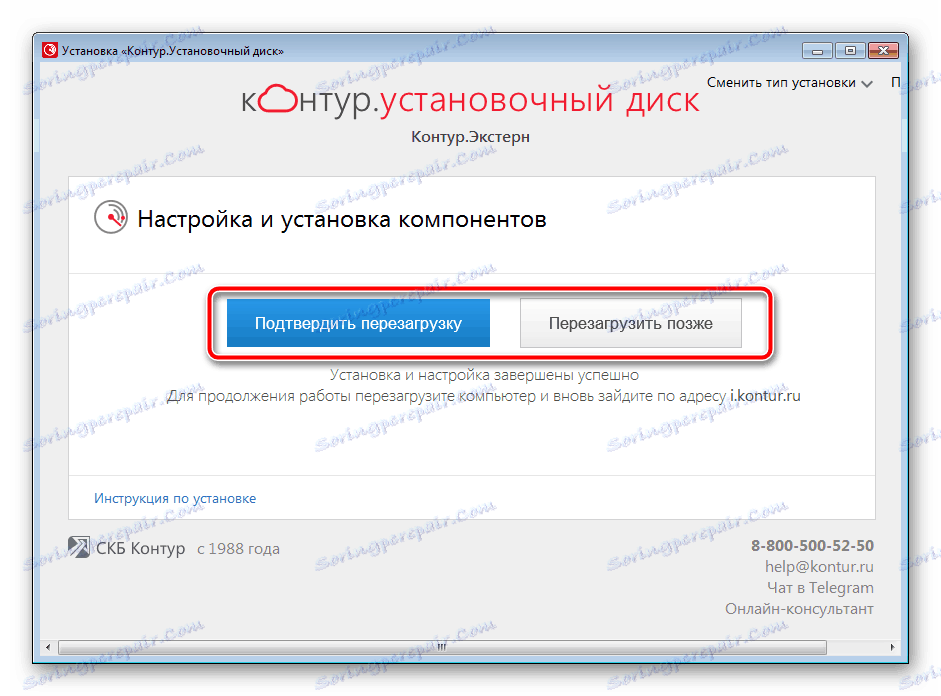
3. korak: Nastavitev prijave
Vhod v konturo. EXTERN se opravi tako, da vnese geslo ali potrdilo, ki je bilo ustvarjeno. Po zagonu programa se bo stran odprla v brskalniku, ki je privzeto nameščen. Sledite tem korakom:
- Prejeli boste obvestilo o potrebi namestitve vtičnika v obliki dodatkov in programov. Kliknite na napis v modri barvi "Contour.Plugin" .
- Najprej podajte razširitev.
- Odprlo se bo novo okno, kjer boste morali izbrati »Namesti«. Potrdite in počakajte na prenos datotek.
- Posodobite program Contour.Plugin.
- Počakajte, da se namestitveni program prenese in odpre.
- Upoštevajte navodila, prikazana v čarovniku za namestitev.
- Ob koncu postopka se brskalnik ponovno odpre s prijavnim obrazcem. Vnesite svoje uporabniško ime in geslo ali zagotovite že ustvarjeno potrdilo.
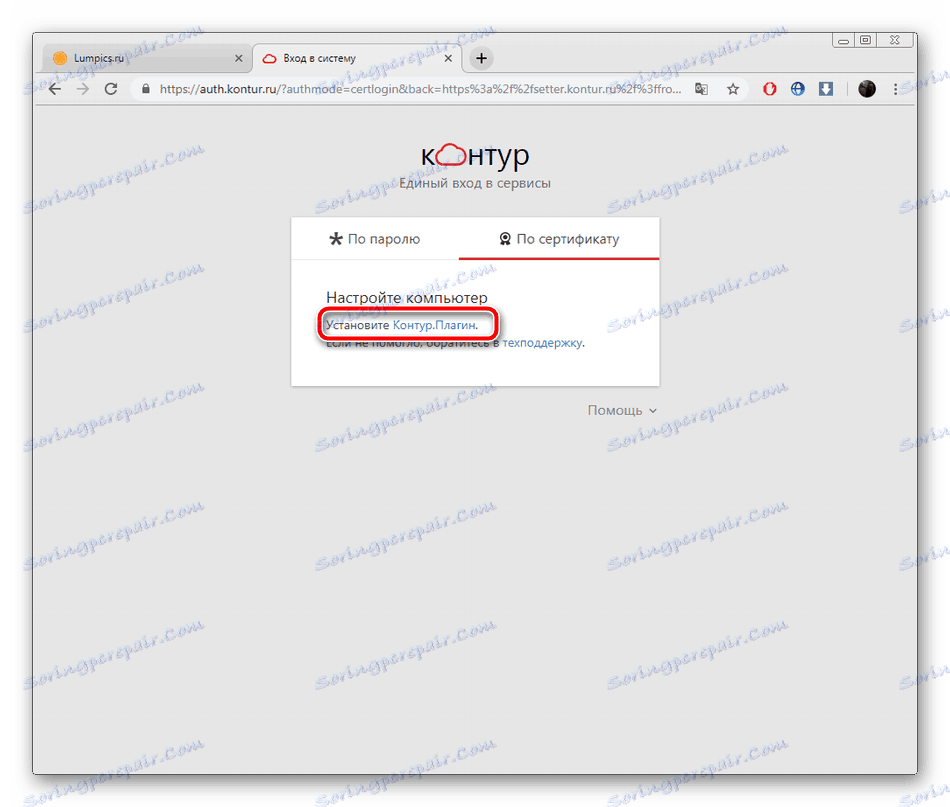
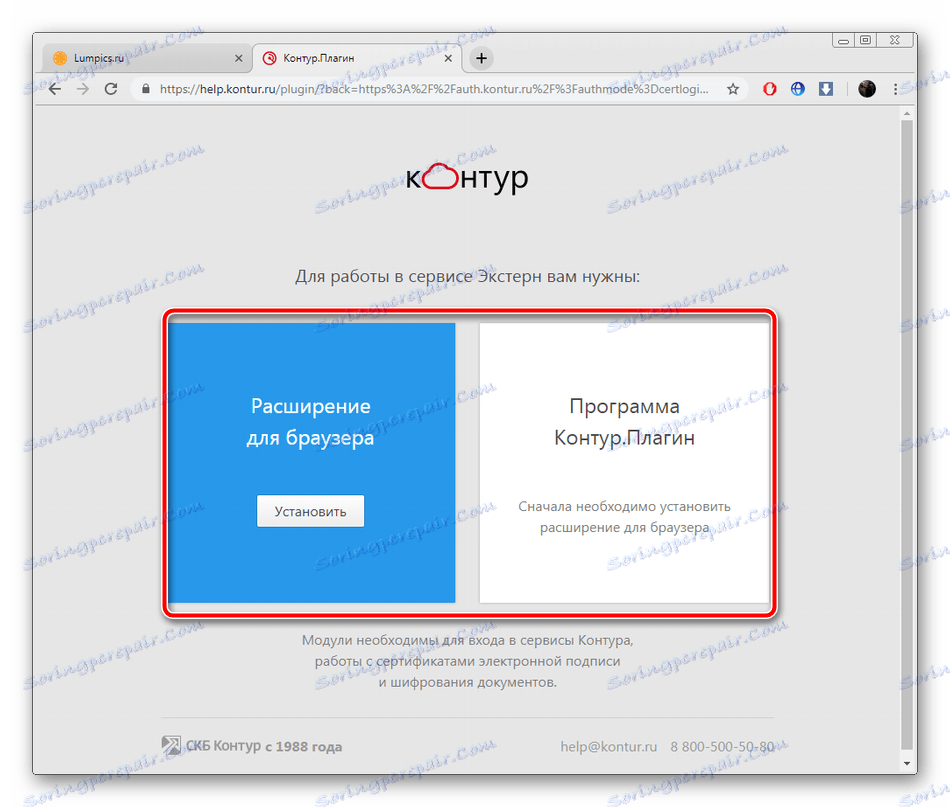
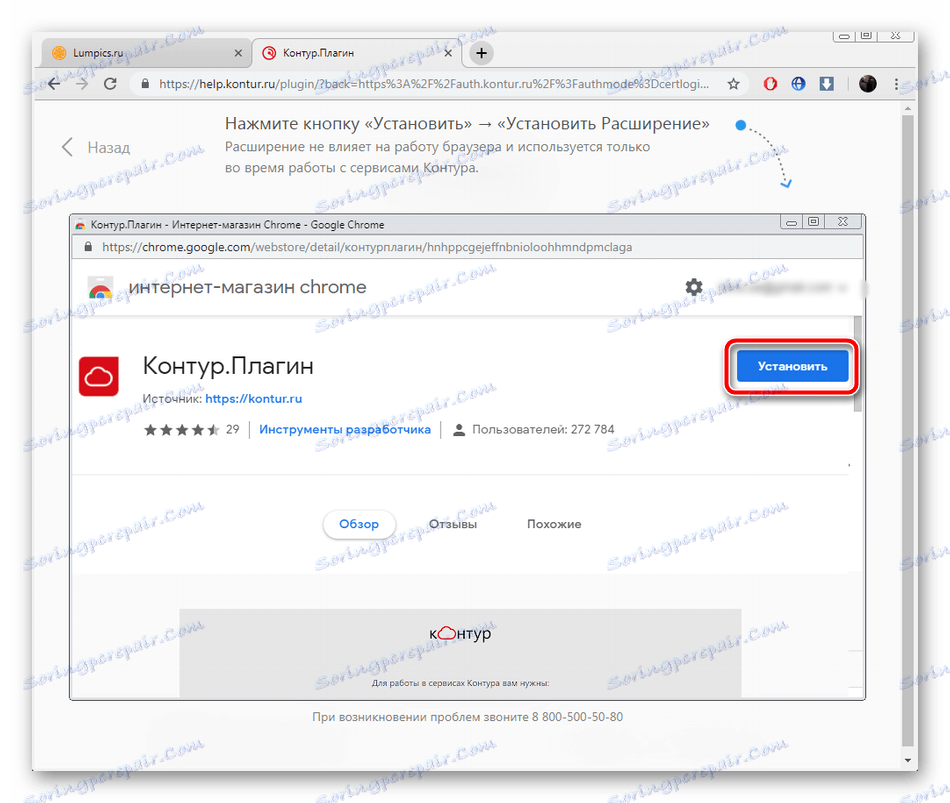
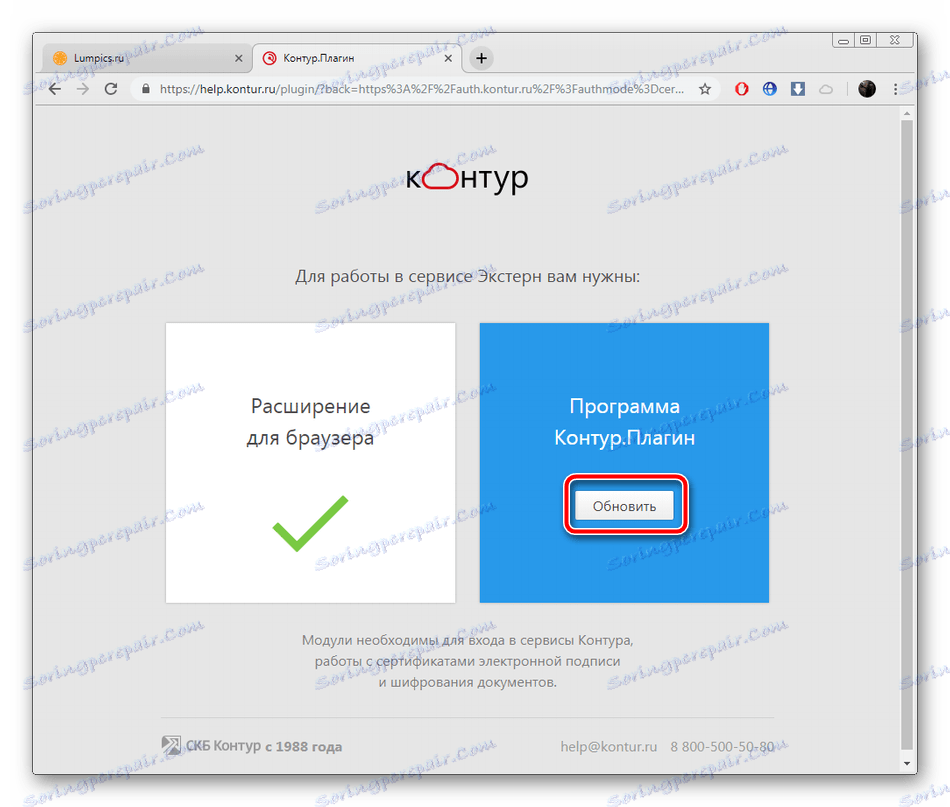
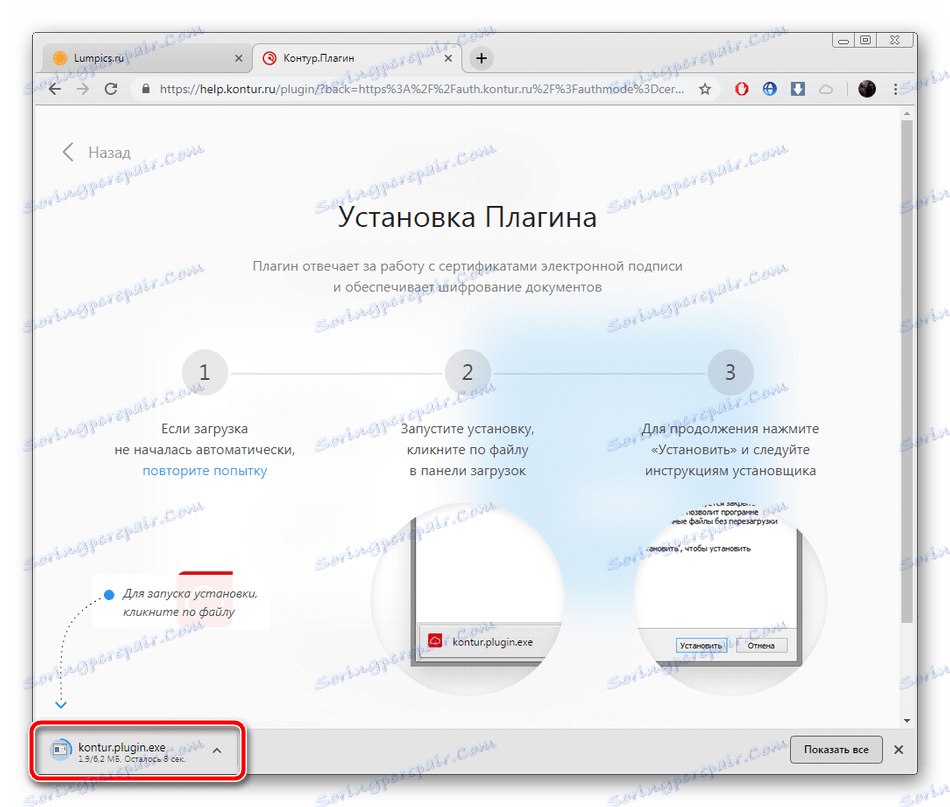
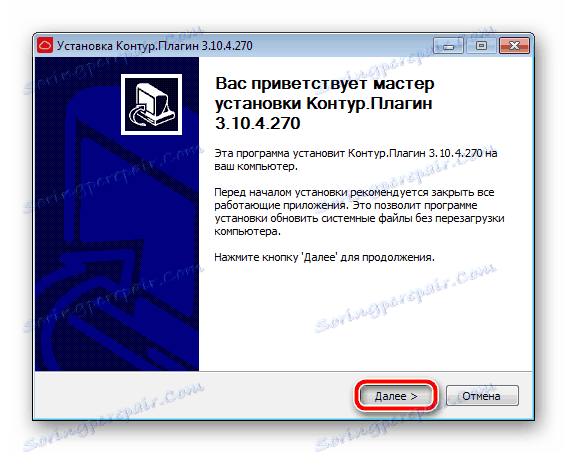
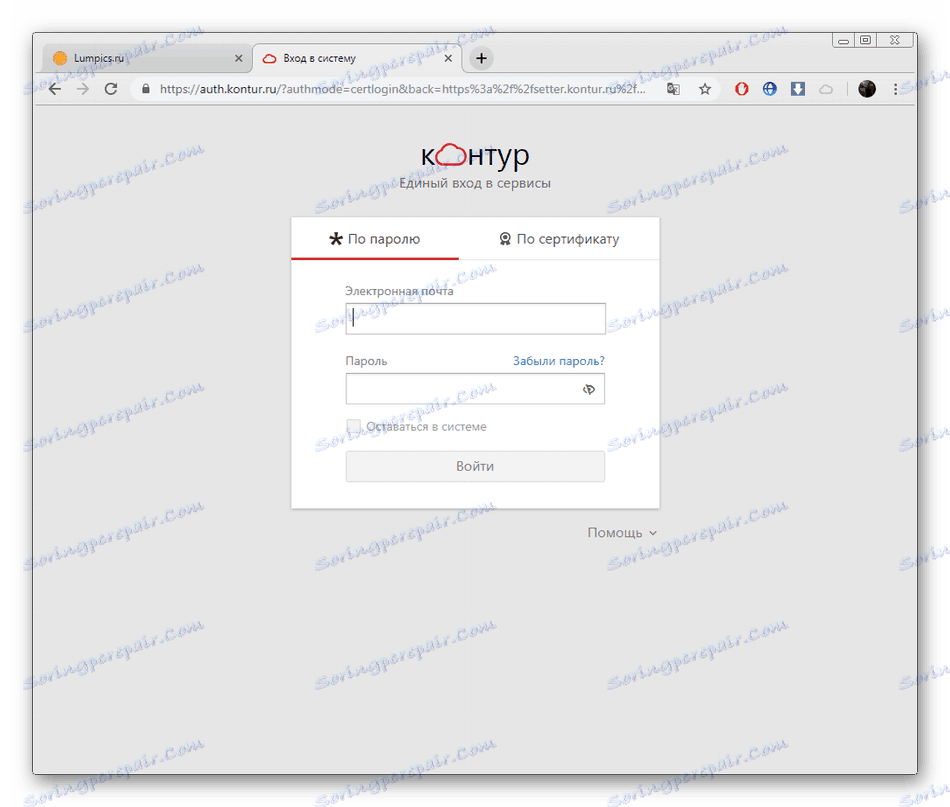
Tukaj je dokončana namestitev in vnaprejšnja konfiguracija Circuit-a. Izvedba je končana. Kot lahko vidite, v njih ni nič zapletena, vsaka manipulacija je pogojno razdeljena na tri korake, vsaka pa ima svojo majhno navodilo. Upoštevajte smernice iz tega članka in zagotovo boste uspeli. Če imate težave z delom programske opreme ali računa, priporočamo, da se obrnete na tehnično podporo. Odziva se hitro in pomaga pri reševanju težav.
Pojdite na stran za tehnično podporo na strani Kontur.Exters
